Você pode encontrar uma grande variedade de problemas ao navegar na internet ou ao tentar acessar um site. Um dos mais comuns é a mensagem de erro DNS_PROBE_STARTED.
Embora seja inconveniente, esse problema com o DNS (Domain Name Server) não é motivo para pânico. Você pode usar várias soluções relativamente fáceis, rápidas e diretas para resolver o problema e voltar a ter uma experiência de navegação tranquila.
Neste artigo, vamos explicar o que significa o erro DNS_PROBE_STARTED e suas causas comuns. Em seguida, vamos guiá-lo por seis métodos que você pode usar para resolvê-lo. Vamos começar!
Confira nosso guia em vídeo para corrigir o erro DNS_PROBE_STARTED.
O que significa o erro DNS_PROBE_STARTED
A mensagem de erro DNS_PROBE_STARTED normalmente indica um problema com o seu DNS ou rede. Na maioria das vezes, isso significa que seu computador não foi capaz de se conectar a um servidor DNS:
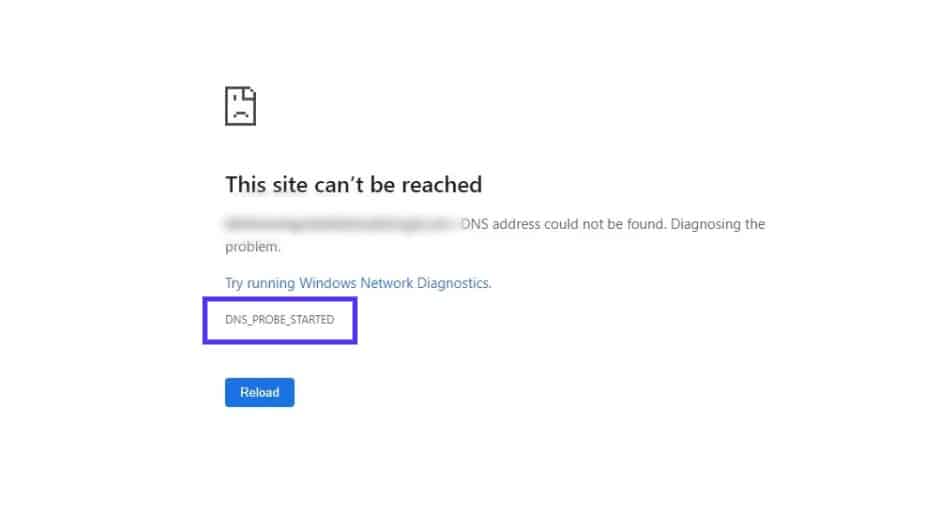
O DNS, às vezes referido como a agenda telefônica da internet, é o sistema que permite às pessoas se conectarem a sites usando nomes de domínio fáceis de lembrar, em vez de endereços IP difíceis de memorizar. Por exemplo, ele converterá um endereço IP como 104.18.42.131 em um nome de site como www.kinsta.com.
Um teste de DNS é uma ferramenta de diagnóstico de rede usada para testar a acessibilidade de um determinado hostname ou endereço IP. Um teste de DNS também pode medir o desempenho de um servidor DNS ao medir o tempo que ele leva para resolver um determinado hostname.
Há vários tipos de erros relacionados ao DNS que podem ocorrer. Outros exemplos incluem:
- DNS_PROBE_BAD_CONFIG (que pode ser causado por aplicativos VPN)
- DNS_PROBE_FINISHED_NXDOMAIN (comum com Android & iOS)
- DNS SERVER NOT RESPONDING
DNS_PROBE_STARTED é uma mensagem de erro que indica que o teste de DNS falhou ao iniciar. Isso pode acontecer devido a vários fatores. Embora o DNS_PROBE_STARTED no Chrome seja a ocorrência mais comum, também pode ocorrer em outros navegadores, incluindo o Microsoft Edge e navegadores Android.
Causas comuns da mensagem DNS_PROBE_STARTED
Existem algumas causas comuns da mensagem DNS_PROBE_STARTED. Primeiro, o seu servidor DNS pode estar fora do ar. Esse problema geralmente ocorre devido a uma má configuração do seu DNS ou da rede.
Também pode ser devido a um problema com o seu adaptador de rede ou roteador. Se você tiver um software antivírus ou firewall instalado, ele pode estar bloqueando pedidos DNS, levando a essa mensagem de erro.
Como corrigir o erro DNS_PROBE_STARTED (6 métodos)
Agora que entendemos mais sobre esse erro, vamos abordar as formas de resolvê-lo. Abaixo estão seis métodos para corrigir o erro DNS_PROBE_STARTED.
Note que para o tutorial usaremos Windows/Chrome, pois é aqui que você provavelmente encontrará esse erro. Entretanto, se você estiver usando um dispositivo Mac ou outro navegador, pode seguir os mesmos passos substituindo os comandos pelos seus equivalentes no seu sistema operacional ou navegador.
1. Mude seu endereço DNS IPv4/IPv6
A primeira solução que você pode tentar é mudar seu endereço DNS IPv4/IPv6. Sem entrar em muitos detalhes, esses protocolos de internet têm pequenas diferenças técnicas. Embora o IPv6 seja a versão mais recente, o IPv4 ainda é o mais popular.
Para começar, navegue até o painel de controle e clique em Rede & Internet > Central de Rede e Compartilhamento. No menu à esquerda, selecione Alterar as configurações do adaptador:
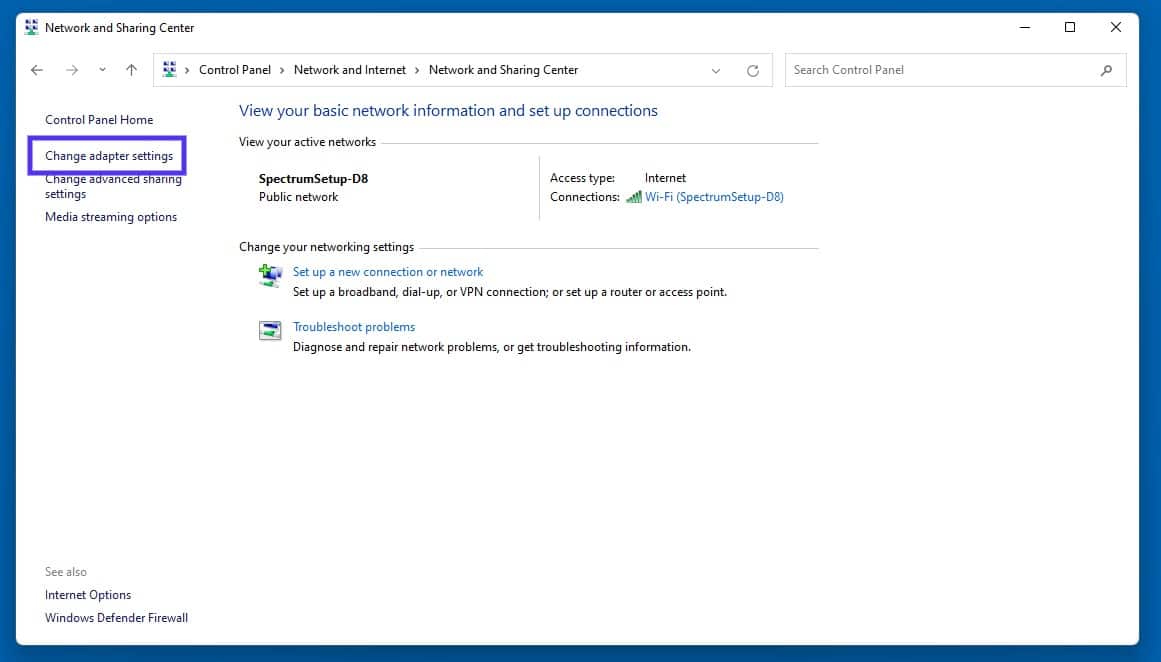
Isso abrirá a janela Conexões de Rede. Clique com o botão direito do mouse em sua rede e então selecione Propriedades:
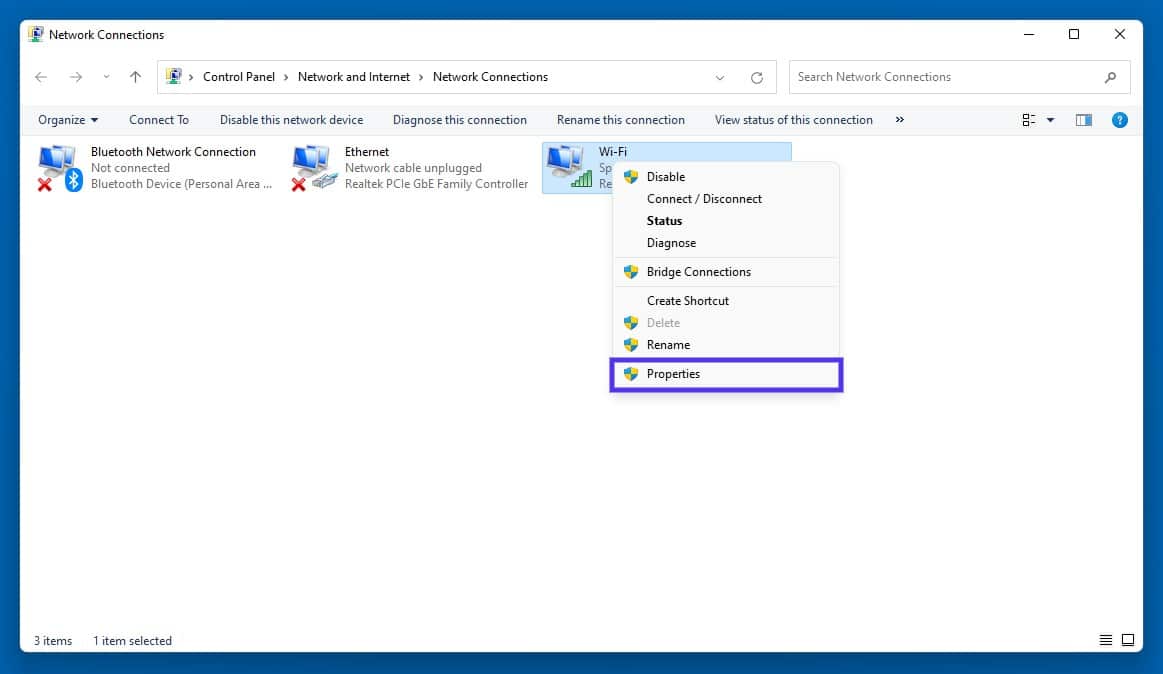
Na janela que se abre, clique em Protocolo TCP/IP Versão 4 (TCP/IPv4) na lista, depois selecione Propriedades novamente:
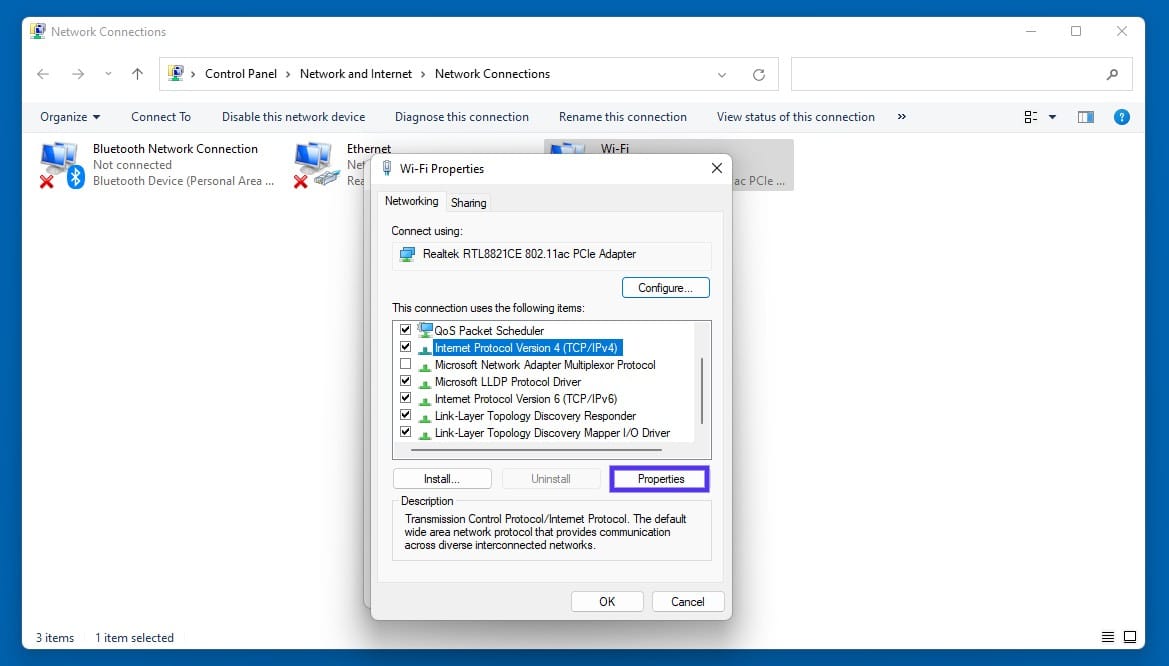
Clique em Usar os seguintes endereços de servidor DNS. Você pode digitar “8.8.8.8” para o Servidor DNS Preferencial e “8.8.4.4” para o Servidor DNS Alternativo:
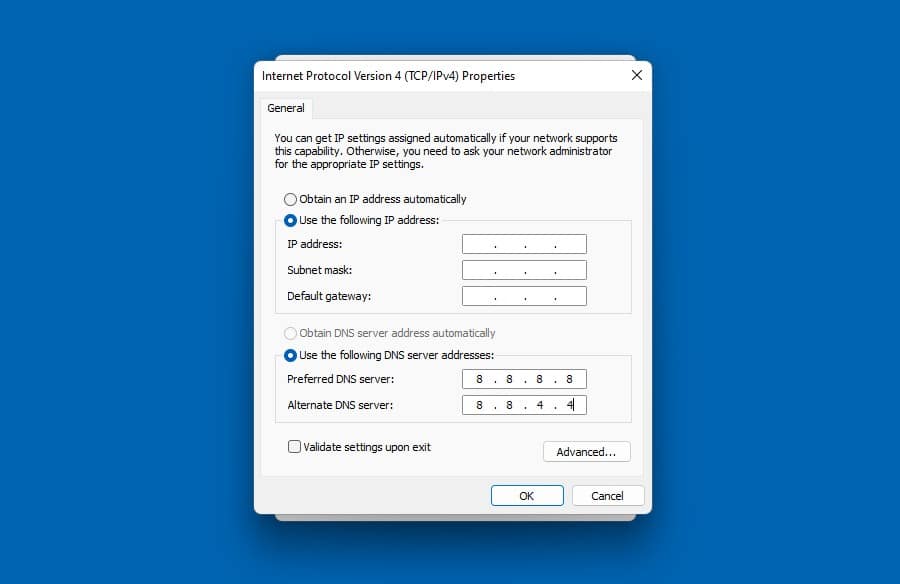
Quando você terminar, clique no botão OK para salvar suas alterações. Feche todas as janelas e tente acessar o site novamente para ver se o erro ainda está presente. Se o problema não foi resolvido, você pode passar para a próxima solução em potencial.
2. Atualize o seu DNS
O armazenamento em cache de DNS se refere ao salvamento dos endereços IP visitados recentemente, que o seu sistema operacional/navegador realiza em um banco de dados. No entanto, um banco de dados desatualizado pode levar a problemas de conectividade de rede, como o erro DNS_PROBE_STARTED.
Portanto, o próximo método que você deve tentar resolver esse problema é limpar o seu cache DNS para atualizá-lo. Abra o Prompt de Comando. Para fazer isso, pressione Tecla Windows + R, digite “cmd” na caixa Executar, e pressione Enter:
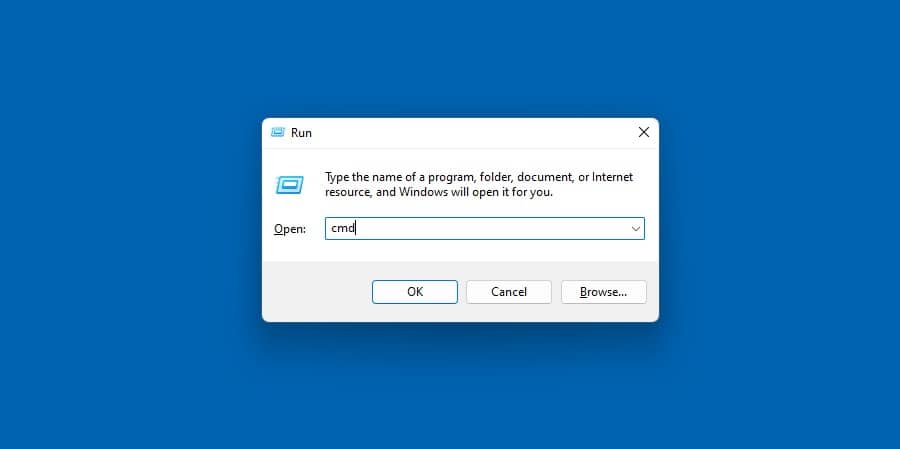
Se você estiver usando macOS, você pode navegar para Utilitários > Terminal. Na janela de prompt de comando, digite o seguinte:
ipconfig /flushdnsPressione a tecla Enter. Isso irá limpar qualquer entrada DNS incorreta do cache do seu computador. Em seguida, digite o seguinte comando:
ipconfig /renewIsso irá renovar o endereço IP do seu computador. Finalmente, você pode inserir:
ipconfig /registerdnsPressione Enter para executar o comando. Isso irá registrar as configurações DNS do seu computador com o seu provedor de Internet (ISP). Você pode digitar “exit” e pressionar Enter para fechar o prompt do comando.
3. Limpe o cache e cookies do seu navegador
Se você ainda estiver vendo a mensagem de erro DNS_PROBE_STARTED, limpar seu cache e cookies é o próximo método que você pode tentar. Os passos exatos para esse processo irão variar dependendo do seu navegador.
Por exemplo, no Google Chrome, você pode selecionar o menu de três pontos verticais no canto superior direito, e então navegar até Mais ferramentas > Limpar dados de navegação:
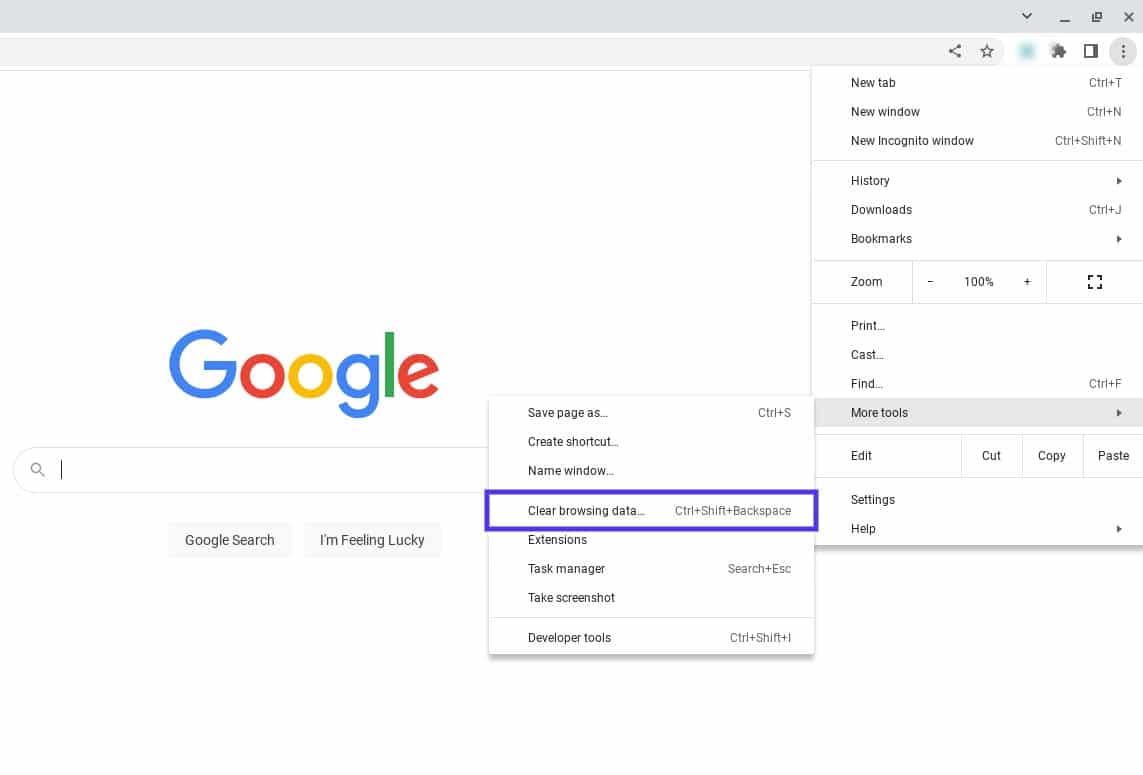
Na janela que se abre, você pode selecionar as três opções em Básico. Em seguida, clique em Limpar dados:
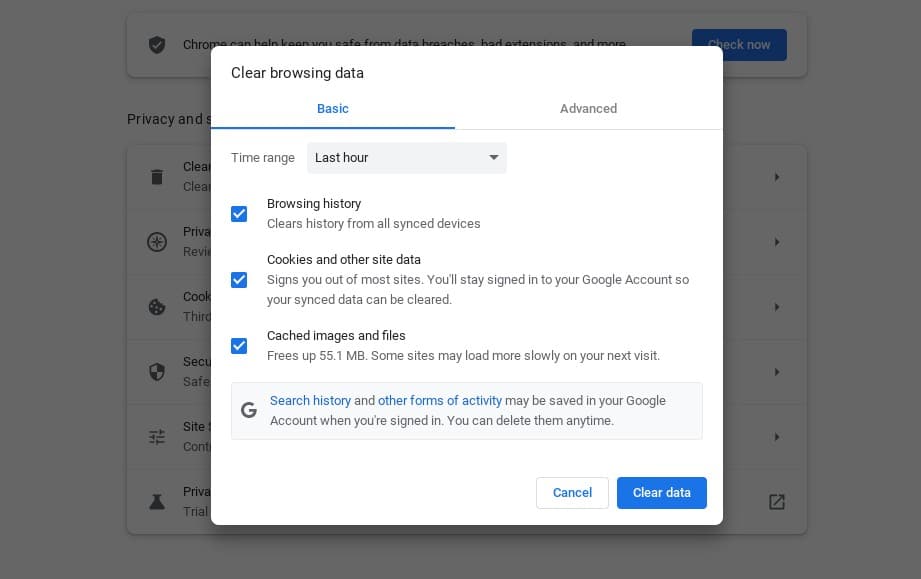
Você pode seguir passos similares se estiver usando um dispositivo Mac ou outro navegador web. Para orientação detalhada, consulte nosso guia sobre Como Limpar o Cache de Todos os Principais Navegadores.
4. Desinstale e reinstale seu(s) driver(s) de rede
Muitos problemas podem surgir de drivers de rede desatualizados. Um deles é a mensagem de erro DNS_PROBE_STARTED.
Portanto, se ainda estiver vendo o erro, você pode tentar desinstalar e então reinstalar seus drivers de rede pelo Gerenciador de Dispositivos. No Windows, pressione Tecla Windows + R, depois digite “devmgmt.msc” na caixa Executar e pressione Enter.
Na janela do Gerenciador de Dispositivos, clique para expandir Adaptadores de rede. Depois clique com o botão direito do mouse no seu adaptador de rede, e selecione Desinstalar dispositivo:
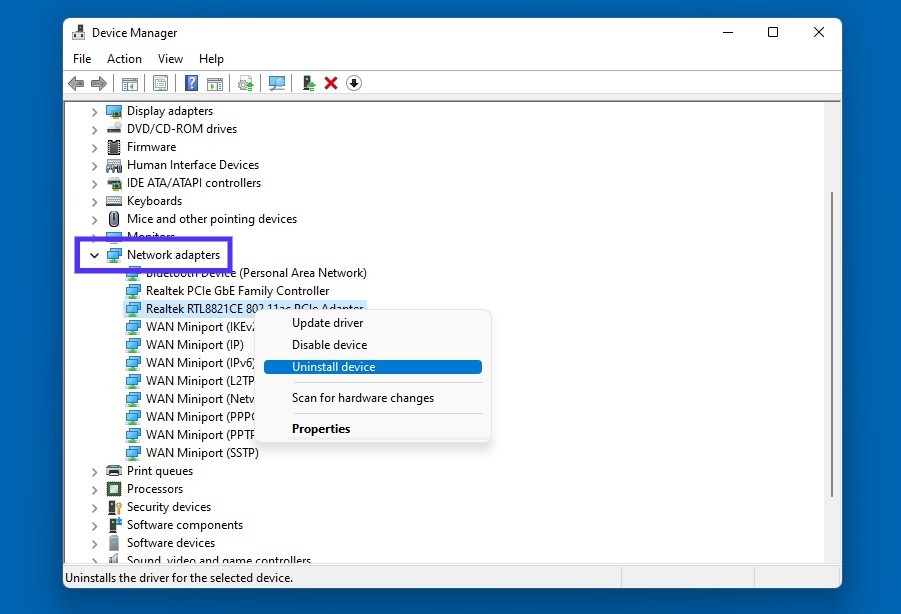
Feche o Gerenciador de Dispositivos e reinicie seu computador. Uma vez reiniciado, abra novamente o Gerenciador de Dispositivos e selecione seu adaptador de rede. Clique em Ação > Verificar se há alterações de hardware na barra de menus:
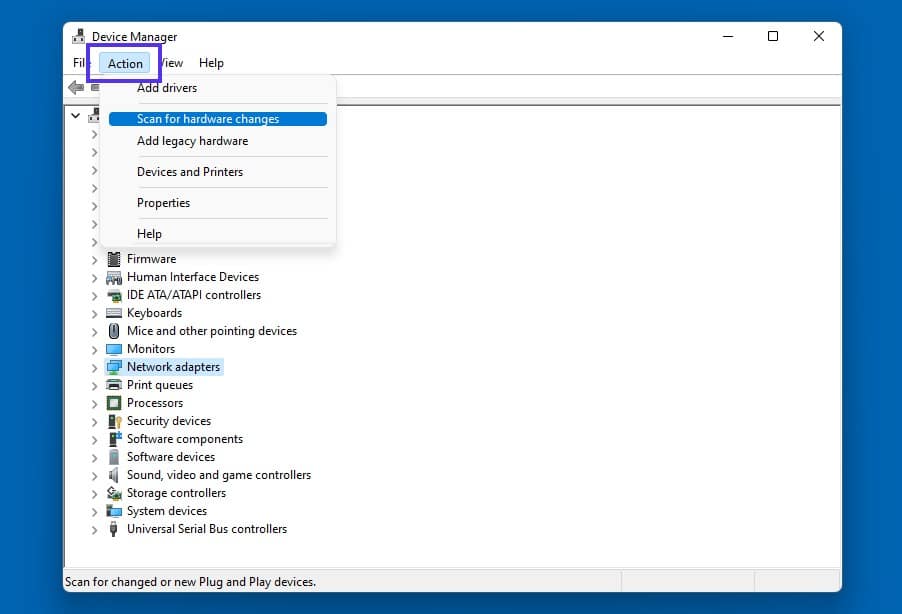
Isso reinstalará o(s) driver(s) de rede. Agora tente carregar o site novamente.
5. Desative o antivírus e o software de firewall
Antivírus e ferramentas de firewall são importantes porque podem protegê-lo contra vários problemas, incluindo vários tipos de malware.
Entretanto, se você ainda estiver tendo problemas com o erro DNS_PROBE_STARTED, seu software antivírus pode estar bloqueando as solicitações DNS. Portanto, você pode tentar desativá-lo temporariamente para ver se isso resolve o problema.
Você também pode desativar temporariamente o firewall. Alternativamente, você pode tentar ajustar suas configurações.
Para verificar as configurações do firewall, abra seu painel de controle digitando “control” no campo de busca e pressionando Enter. Selecione Sistema e Segurança, e daí, em Windows Defender Firewall, escolha Permitir um aplicativo ou recurso através do Windows Defender Firewall:
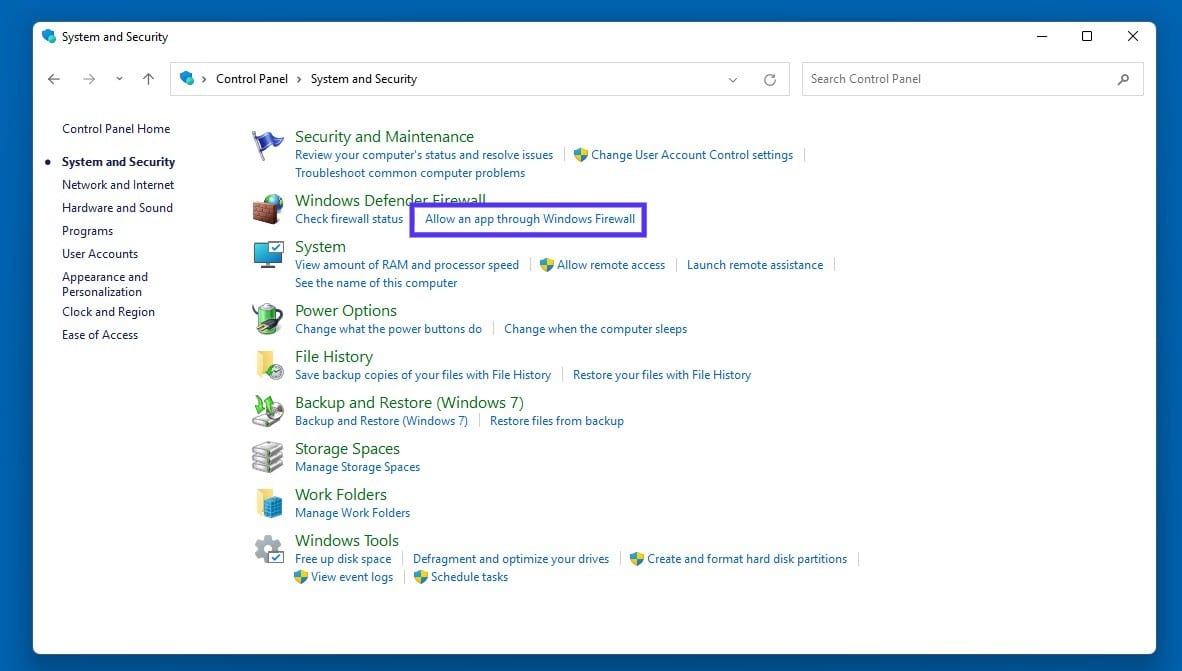
Na próxima janela, clique em Alterar configurações:
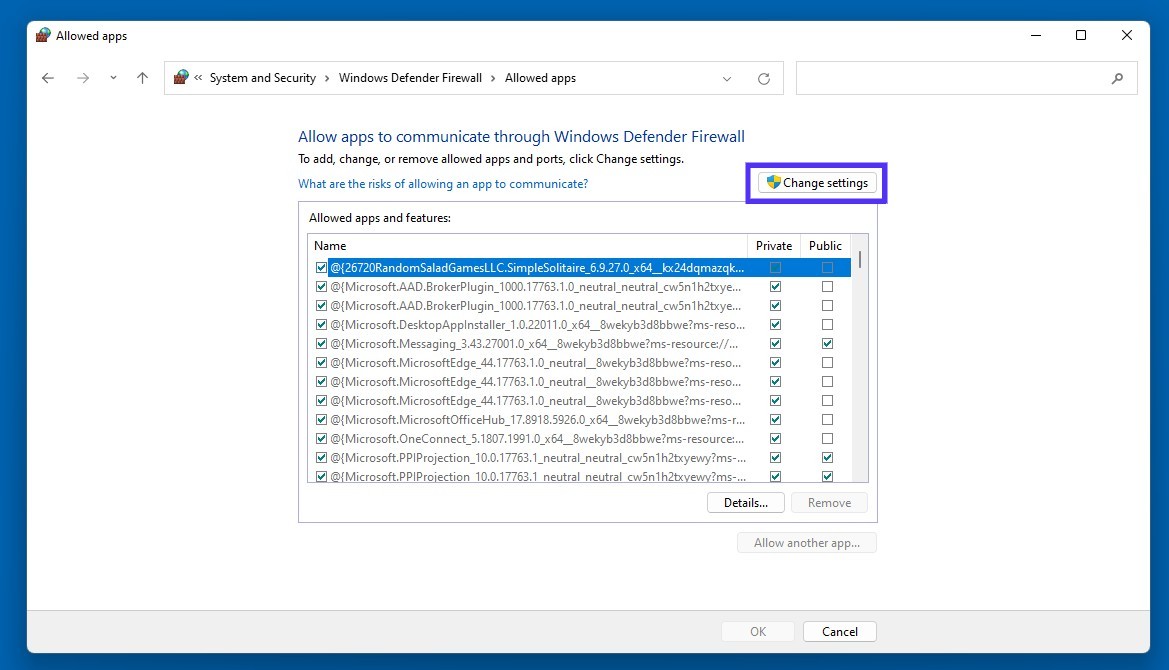
Se o seu cliente DNS não estiver listado, você pode adicioná-lo clicando no ícone de mais (+). Quando você terminar, selecione o botão OK para salvar suas alterações.
6. Reinicie seu roteador/modem
Finalmente, o último método que você pode tentar é reiniciar seu roteador ou modem. Isso irá reiniciar a conexão entre o seu computador e os servidores DNS.
Você pode pular este passo se apenas vê a mensagem de erro DNS_PROBE_STARTED em um navegador, como o Chrome, mas não em outros, como o Edge. Nesse cenário, o problema é provavelmente com as configurações do seu navegador, e não com a rede ou conexão de internet.
Desligue seu computador e o roteador/modem. Tire-os da tomada e espere alguns minutos. Depois, ligue primeiro o roteador ou modem e aguarde mais um minuto ou dois. Daí ligue o computador novamente.
Resumo
Lidar com problemas de DNS pode ser aflitivo, principalmente se você não sabe o que está causando o problema. No entanto, se você se deparar com o erro DNS_PROBE_STARTED, existem alguns passos que você pode seguir para a solução desse problema.
Como discutimos neste artigo, existem seis métodos que você pode usar para corrigir o erro DNS_PROBE_STARTED. Se um não funcionar, tente o próximo. Você deve conseguir resolver o problema com sucesso usando um dos métodos acima.
Quer mudar para uma hospedagem que possa ajudá-lo a identificar, diagnosticar e resolver problemas com seu site rapidamente? Saiba como nossos planos de hospedagem gerenciada de WordPress, aplicativos e bancos de dados, nosso painel de controle fácil de usar, o MyKinsta, e a ferramenta de Monitoramento de Desempenho de Aplicativos (APM) podem ajudar!


